
もくじ
- オーディオ基本操作
- ラジオ
- 交通情報
- テレビ
- 音楽CD
- ROM-Audio
- DVDビデオ
-
- DVDビデオを見る
-
- DVDビデオを再生する
- チャプターを切り換える
- タイトルを切り換える<901シリーズ>
- 再生経過時間を指定して再生する
- リピート再生する
- ディスクメニューをダイレクトタッチで操作する
- ディスクメニューをディスクメニュー操作キーで操作する
- コマ送り再生する
- スロー再生する
- 早戻し/早送りする
- 再生を一時停止する
- ダイレクトタッチ画面を表示して操作する
- 再生を停止する
- 字幕言語を切り換える
- 音声言語を切り換える
- 指定位置まで戻って再生する
- ワイドモードを切り換える
- アングルを切り換える
- 音声出力を切り換える
- 見たい場面を指定して再生する
- ブックマークを登録する
- DVDビデオの初期設定を行う
- 言語コード表
- DVD-VR
- ROM-Video
- SD/USB
- iPod
- Bluetooth®Audio
- ミュージッククルーズチャンネル(MCC)
-
- ミュージッククルーズチャンネルを使う
-
- 料金について
- ミュージッククルーズチャンネルを利用するために必要なこと
- MCC(ミュージッククルーズチャンネル)を再生する
- MCC(ミュージッククルーズチャンネル)再生画面を表示する
- ダイレクトリンクプレイでチャンネルを切り換える
- MIXTRAXモードで再生する
- SCENEを切り換える
- 再生を一時停止する
- トラックアップする(レコチョク Best ライトプラン のみ)
- トラックアップ・トラックダウンする(Libraryのみ)
- マイチャンネルにチャンネルを追加する(レコチョク Best ライトプラン のみ)
- マイチェックに楽曲を追加する(レコチョク Best ライトプラン のみ)
- マイチェックに登録した楽曲をもとに生成されたプレイリストを再生する(レコチョク Best ライトプラン のみ)
- 再生中の楽曲の歌詞を音声ガイダンスする(SingNow)
- AUX/HDMI
- 音質の設定・調整
-
- オーディオ設定
-
- オーディオ設定の流れ
- チューニングデータメモリーについて<901シリーズ>
- スマートコマンダー(専用リモコン)または専用アプリ「サウンドマスターコントローラー」を使ったオーディオ設定について<901シリーズ>
- イコライザー<901シリーズ>
- イコライザー<700Ⅱシリーズ>
- 音響チューニング<901シリーズ>
- リスニングポジション
- サブウーファー
- フェーダー/バランス
- マスターサウンドリバイブ<901シリーズ>
- ソノリティーボリューム<901シリーズ>
- オートサウンドレベライザー
- ソースレベルアジャスター
- ミュート設定
- タイムアライメント
- カットオフ
- スピーカー出力レベル
- トゥイーターゲイン<901シリーズ>
- 詳細ベースEQ<901シリーズ>
- サウンドレトリバー<700Ⅱシリーズ>
- ラウドネス<700Ⅱシリーズ>
- サブウーファー設定<700Ⅱシリーズ>
- バスブースト<700Ⅱシリーズ>
- 音場設定(VSC)<700Ⅱシリーズ>
- オートレベルコントロール<700Ⅱシリーズ>
- 車に合わせて音場を自動で補正する(AUTO TA&EQ)<901シリーズ>
- オーディオ設定のバックアップを行う<901シリーズ>
車に合わせて音場を自動で補正する(AUTO TA&EQ)<901シリーズ>
音響特性測定用マイク「CD-MC1」(別売)を使って、車室内の音響特性(音の反射)を自動的に計測し、最適に補正できます。
- 走行中にAUTO TA&EQを行わないでください。AUTO TA&EQ機能は車室内の音響特性を測定するために、スピーカーから大音量の計測音を出すことがあります。この場合、運転の妨げになり事故の原因となることがあります。
AUTO TA&EQ機能
車室内空間は、その広さや複雑な形状、材質により、ホームオーディオに比べ、一般的に音響特性が大きく乱れています。このような車室内の音響特性を補正するためにイコライザーを使用しますが、測定器などを使用せずに設定するのはかなり困難な作業になります。
本機のAUTO TA&EQ機能は、車室内の音響特性を自動的に測定し、そのデータに基づいて、車室内の音響特性が乱れの少ない滑らかな特性に近づくように自動的に補正します。(イコライザーカーブを呼び出したときは、AUTO TA&EQにより乱れの少ない滑らかな特性になった上でイコライザーカーブが設定されますので、より効果的になります。)また、各スピーカーからリスニングポジションまでの距離を自動的に測定し、音声の到達時間を補正し、音像の定位や全体的なバランスを調整します。
AUTO TA&EQを行う前にお読みください
-
AUTO TA&EQは、なるべく静かな所で、車のエンジンおよびエアコンやヒーターを止めて行ってください。また、携帯電話を車載している場合は、電話を車外へ持ち出すか電源を切ってからAUTO TA&EQを行ってください。計測音以外の音(車周辺の騒音、エンジン音、電話の着信音など)によって、車室内の音響特性が正しく測定できないことがあります。
-
AUTO TA&EQは、必ず音響特性測定用マイク「CD-MC1」(別売)を使用して行ってください。音響特性測定用マイク(別売)以外のマイクでは、AUTO TA&EQが実行できなかったり、車室内の音響特性が正しく測定できません。また、マイクの取り付け・取り外しの手順やタイミングについても、後述の説明をよく読んで、正しく実施してください。
-
スピーカーモードがネットワークモードの場合は、AUTO TA&EQが実行できません。
-
フロントスピーカーが接続されていない場合は、AUTO TA&EQが実行できません。
-
入力レベルコントロール付きのパワーアンプを接続している場合、パワーアンプの入力レベルコントロールを下げていると、AUTO TA&EQが実行できない場合があります。パワーアンプの入力レベルコントロールは推奨位置に合わせてください。
-
ローパスフィルター付きのパワーアンプを接続している場合、パワーアンプのローパスフィルターはOFFにして測定してください。また、パワードサブウーファー内蔵のローパスフィルターは、カットオフ周波数を最も高い周波数に設定してください。
-
AUTO TA&EQ測定時に算出したタイムアライメントの値は、次の場合に実際の距離と異なることがありますが、計測状況によりコンピューターが算出した正確な遅延時間をもとに設定された距離です。そのままの値でご使用ください。
-
車室内の反射音が直接音より強く、かつ遅延を生じている場合
-
パワードサブウーファーや外部アンプのローパスフィルターの影響により、低音に遅延が生じている場合。
-
-
AUTO TA&EQを行うと、各モードの内容が次のように変更されます。
-
前後左右の音量バランス調整(フェーダー/バランス)の設定がリセットされ、初期設定に戻ります。
-
イコライザーカーブは、フラット(Flat)になります。
-
ミュート設定がOFFになります。
-
タイムアライメント強制OFF設定を無効にします。
-
「スピーカー出力レベル」で設定したスピーカーのミュート設定を無効にします。
-
トゥイーターゲインの設定がリセットされ、初期設定に戻ります。
-
スピーカーの破損防止
次の状態でAUTO TA&EQを行うと、スピーカーが破損する恐れがあります。AUTO TA&EQを行う前に、よく確認してください。
-
スピーカーの接続を誤っている場合(例:サブウーファー出力にリアスピーカーを接続している場合)
-
スピーカーの耐入力を超える出力のパワーアンプを接続している場合
AUTO TA&EQの調整内容
一度AUTO TA&EQを行ったあとに、再度AUTO TA&EQを行うと、前のAUTO TA&EQの調整内容は消去されます。
AUTO TA&EQの設定方法
車の環境を整えます
静かな所に停車し、ドア、窓ガラス、サンルーフなどを閉める。
エアコンやエンジンを止める。
マイクを設置します
テープ・ベルト・輪ゴムなどで音響特性測定用マイク「CD-MC1」(別売)を座席のヘッドレストの中央に仮留めします。

車のエンジンスイッチをACCまたはONにします
 ボタンを押し、HOME画面を表示します
ボタンを押し、HOME画面を表示します
AV OFFにタッチして、AVソースをOFFにします

AV・本体設定にタッチします
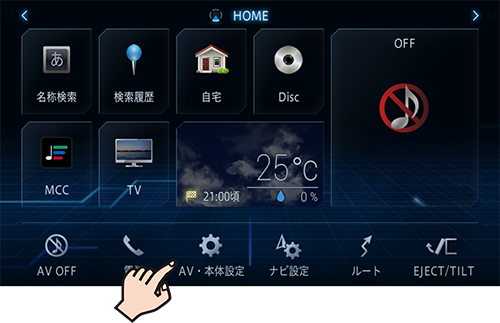
![]() ➡音響チューニングにタッチします
➡音響チューニングにタッチします

AUTO TA&EQ測定にタッチします

すでに設定されている場合、「測定済み」と表示されます。
モニターが開きますのでご注意ください。
はいにタッチします
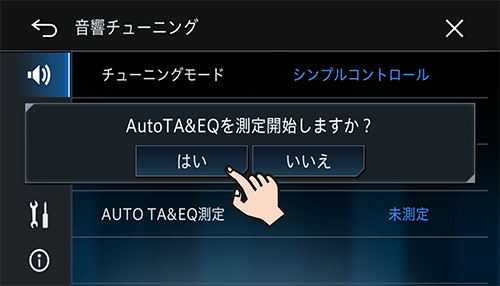
マイクを本機に接続します
AVIC-CL901/AVIC-CZ901

AVIC-CW901

フロントLまたはフロントRにタッチして、測定ポジションを選びます

測定ポジションは、マイクを設置した側(通常はフロントR/運転席)を選びます。
STARTにタッチします

車外に出ます
10秒のカウントダウンがはじまるので、10秒以内に車外に出て、ドアを閉めます。計測音(ノイズ)が各スピーカーから出力され、測定がはじまります。約5分で自動的に終了します。

AUTO TA&EQ操作が終わったら、セットしたマイクを取り外してください。
-
サブウーファーの取付有無や周囲の騒音環境などによって、測定時間は前後します。
-
AUTO TA&EQの測定を途中で中止するときは、手順13の後でStopにタッチします。
-
チューニングモードを「AUTO TA&EQ」に設定し各オーディオ設定を変更した場合は、手順8で再適用にタッチするとAUTO TA&EQの測定データを再度適用することができます。
- 外したマイクはグローブボックスなどに、大切に保管してください。直射日光の当たる場所に長時間放置すると、高温による変形、変色、故障の原因になる恐れがあります。